win10摄像头怎么打开 win10打开摄像头的教程
更新时间:2022-05-29 13:20:52作者:huige
我们如果要在电脑中使用摄像头功能来拍照或者视频的话,就先要打开摄像头才能使用,不过有一部分win10系统用户并不清楚摄像头怎么开,其实打开方法并不难,接下来给大家讲解一下win10打开摄像头的教程,欢迎大家来跟着一起学习。
推荐:windows10 32位镜像下载
具体步骤如下:
1.在键盘上按下【win+i】组合键,调出设置界面,然后选择【隐私】。
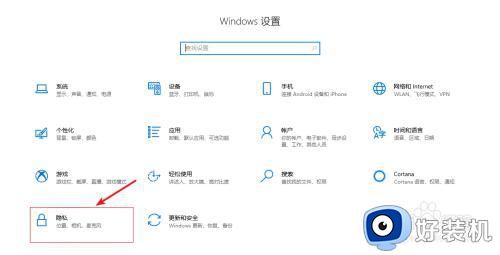
2.在左侧选择【相机】,然后在右侧点击【更改】把相机模式打开。
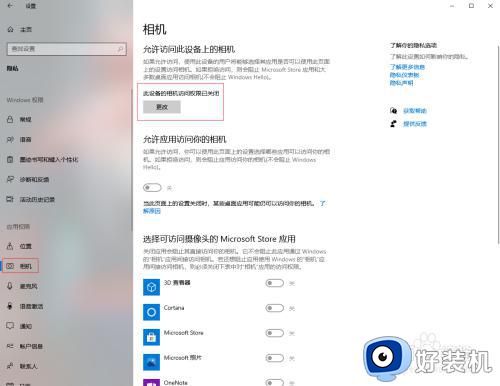
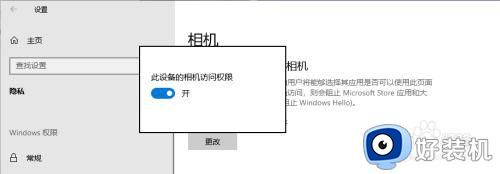
3.然后在小娜搜索框内入相机,点击即可打开电脑摄像头使用了。
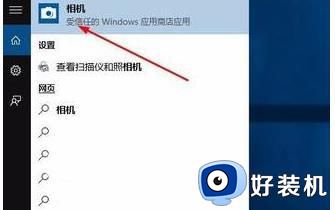

上面给大家讲解的就是win10系统开启摄像头功能的详细方法,有相同需要的用户们可以学习上面的方法来进行开启吧,希望帮助到大家。
win10摄像头怎么打开 win10打开摄像头的教程相关教程
- win10笔记本摄像头怎么样打开 win10笔记本打开摄像头视频聊天的方法
- win10笔记本摄像头为什么打开黑屏 win10笔记本摄像头打开黑屏的解决教程
- win10电脑上摄像头怎么开启 win10系统打开摄像头的教程
- win10的摄像头在哪里打开 win10电脑中怎么打开摄像头
- win10电脑摄像头录像在哪里打开 win10摄像头录像功能如何开启
- win10外接摄像头打不开怎么办 window10外接摄像头用不了怎么解决
- WIN10笔记本电脑摄像头如何打开 win10笔记本打开摄像头的方法
- 联想win10摄像头没有画面怎么回事 联想win10摄像头用不了,点开是灰色的解决方法
- win10开启摄像头绿屏怎么解决 win10开启摄像头绿屏的解决方法
- win10开启摄像头的方法 win10电脑自带的摄像头怎么开启
- win10拼音打字没有预选框怎么办 win10微软拼音打字没有选字框修复方法
- win10你的电脑不能投影到其他屏幕怎么回事 win10电脑提示你的电脑不能投影到其他屏幕如何处理
- win10任务栏没反应怎么办 win10任务栏无响应如何修复
- win10频繁断网重启才能连上怎么回事?win10老是断网需重启如何解决
- win10批量卸载字体的步骤 win10如何批量卸载字体
- win10配置在哪里看 win10配置怎么看
win10教程推荐
- 1 win10亮度调节失效怎么办 win10亮度调节没有反应处理方法
- 2 win10屏幕分辨率被锁定了怎么解除 win10电脑屏幕分辨率被锁定解决方法
- 3 win10怎么看电脑配置和型号 电脑windows10在哪里看配置
- 4 win10内存16g可用8g怎么办 win10内存16g显示只有8g可用完美解决方法
- 5 win10的ipv4怎么设置地址 win10如何设置ipv4地址
- 6 苹果电脑双系统win10启动不了怎么办 苹果双系统进不去win10系统处理方法
- 7 win10更换系统盘如何设置 win10电脑怎么更换系统盘
- 8 win10输入法没了语言栏也消失了怎么回事 win10输入法语言栏不见了如何解决
- 9 win10资源管理器卡死无响应怎么办 win10资源管理器未响应死机处理方法
- 10 win10没有自带游戏怎么办 win10系统自带游戏隐藏了的解决办法
